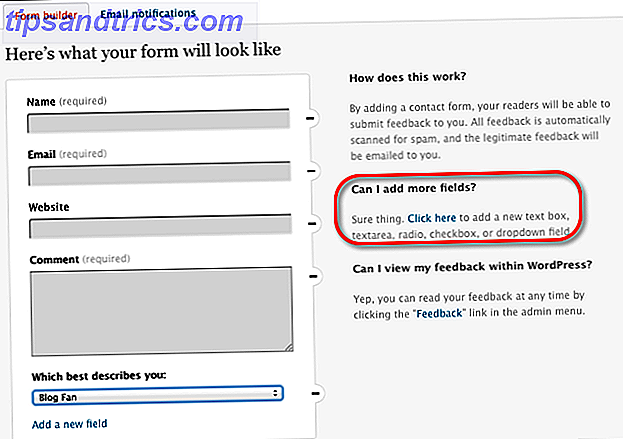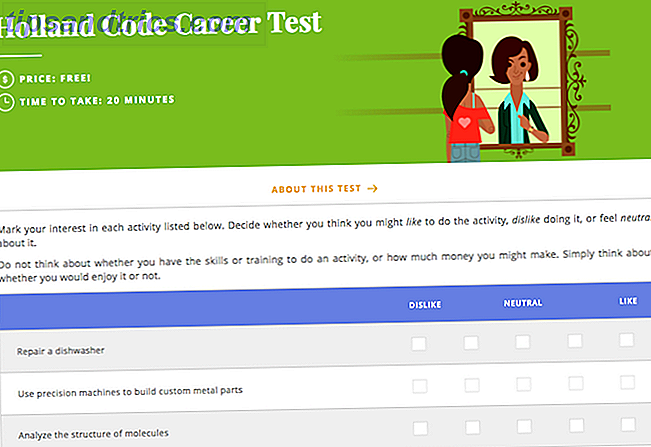Ao jogar jogos no PC, você geralmente pode escolher entre os modos de exibição em janela e tela cheia. Alguns jogos oferecem uma terceira opção de janela sem borda (se não, você pode tentar fingir Use este truque para jogar qualquer jogo de PC em modo de tela cheia falsa Use este truque para jogar qualquer jogo de PC em falso Modo de tela cheia Esta pequena ferramenta inteligente engana qualquer jogo ou programa, para esse assunto) em execução em uma janela sem borda. O que essas três opções diferentes significam e qual é a melhor? Vamos descobrir.
Modo tela cheia
O modo de tela cheia é exatamente o que parece: a tela do jogo ocupa toda a tela. Nos bastidores, um aplicativo de tela cheia tem controle total sobre a saída da tela, o que significa que o que está sendo exibido tem a maior prioridade.
Geralmente, no modo de tela cheia, você está jogando um jogo na sua resolução de desktop. Se você tem um monitor de 1920 × 1080 (1080p), quando você abre um jogo em tela cheia, ele está reproduzindo a 1080p.
Se você tiver vários monitores, não poderá se mover entre eles no modo de tela cheia. O cursor do mouse fica bloqueado no monitor que mostra o jogo. Você terá que usar Alt + Tab para saltar de um jogo.
- Prós: O computador dedica a maioria dos recursos ao jogo, taxa de quadros potencialmente mais alta do que outras opções, não pode acidentalmente mouse para outro monitor.
- Contras: Rato bloqueado para um monitor, tabulação alt de um jogo leva alguns segundos.
Modo janela

O modo de janela também é bastante autoexplicativo: o jogo é executado em uma janela, em vez de ocupar toda a tela. Isso permite redimensioná-lo para ser executado em uma caixa menor. Como o jogo não está utilizando toda a tela, seu computador continua a executar normalmente outros processos em segundo plano.
Na maioria dos casos, você provavelmente quer que seu jogo use o máximo de tela possível. Assim, a menos que você seja multitarefa enquanto joga ou queira apenas que seu jogo use um pouco da tela, uma das outras duas opções é preferível.
- Prós: permite que você execute o jogo no tamanho que desejar, fácil de mudar para outras janelas.
- Contras: Maior chance de atraso de entrada, o jogo parece pior em tamanhos menores, quedas na taxa de quadros.
Modo sem janelas Windowed
Este modo é um compromisso entre os outros dois. O modo sem janelas é semelhante ao modo de tela cheia, mas é realmente um modo de janela em execução no tamanho de tela cheia sem bordas. Ele combina a vantagem de ter o seu jogo ocupando toda a tela com a conveniência de ser capaz de mouse para outro monitor instantaneamente.
No entanto, como o modo em janelas, o Windows ainda executa outros processos em segundo plano. Isso pode resultar em hits de desempenho.
- Prós: Permite desfrutar de exibição em tela cheia enquanto ainda estiver alternando monitores facilmente.
- Contras: os processos em segundo plano podem introduzir atrasos de entrada e quedas na taxa de quadros.
Qual modo é melhor para usar?
Use o modo de tela cheia se você quiser dedicar todo o poder do seu computador para rodar o jogo e não precisar sair rapidamente do jogo.
Use o modo de janela sem borda, se o seu computador for poderoso o suficiente para compensar os processos em segundo plano e você multitarefa em outros monitores durante a reprodução.
Use apenas o modo de janela se você quiser jogar com menos que o tamanho de tela cheia por algum motivo.
Não importa qual você use, você deve fechar outros aplicativos antes de começar a jogar e ajustar seu computador para uma melhor experiência de jogo 7 Métodos para otimizar o Windows 10 para jogos 7 Métodos para otimizar o Windows 10 para jogos Um número crescente de jogadores está usando o Windows 10. Com esses ajustes simples, você poderá aproveitar a melhor experiência de jogo que o Windows 10 tem a oferecer! Consulte Mais informação .